Das Wichtigste in Kürze:
- Netzwerkkabel bestehen aus acht farbcodierten Adern, die in vier Paaren verdrillt sind.
- Die Standards T568A und T568B regeln die Pinbelegung im RJ45-Stecker.
- Richtig crimpen heißt: abisolieren, Adern sortieren, kürzen, einführen, verpressen und testen.
Für Unternehmens-IT & Admins:
Sie betreuen mehr als ein paar wenige Anschlüsse? Dann ist nicht nur die Belegung wichtig, sondern vor allem die Dokumentation der gesamten Verkabelung.
- Patchfelder, Dosen und Switchports automatisch erfassen
- Netzpläne und Leitungswege visualisieren
- Änderungen und Audits stressfrei vorbereiten

Was bedeutet "Netzwerkkabel Belegung"?
Die Netzwerkkabel Belegung beschreibt die Zuordnung der einzelnen Adernpaare in einem Ethernet-Kabel (z. B. CAT5, CAT6 oder CAT7) zu den Pins eines RJ45-Steckers. Diese Belegung ist entscheidend dafür, dass die Daten über das Netzwerk verlustfrei und stabil übertragen werden können. Besonders relevant ist dies in der strukturierten Gebäudeverkabelung, in Unternehmen, Rechenzentren sowie im privaten Heimnetzwerk.
Ob Heimwerker, IT-Techniker oder Systemadministrator: Wer ein Netzwerkkabel selbst erstellen oder prüfen möchte, muss die Belegung des Netzwerkkabels genau kennen. Der Artikel liefert eine fundierte, praxisnahe Anleitung, gibt wichtige Hintergrundinformationen und zeigt, wie Software wie Docusnap bei der Netzwerkdokumentation und Verwaltung unterstützen kann.
Grundlagen zur Netzwerkkabel Belegung
Ein Netzwerkkabel besteht aus vier verdrillten Aderpaaren, insgesamt also acht Adern. Diese Adernpaare sind farblich codiert und lauten:
- Paar 1: Weiß/Blau & Blau
- Paar 2: Weiß/Orange & Orange
- Paar 3: Weiß/Grün & Grün
- Paar 4: Weiß/Braun & Braun
Diese Paare sind in Twisted-Pair-Technik ausgeführt, also miteinander verdrillt, um Störungen durch elektromagnetische Einflüsse zu minimieren. Für 100 Mbit/s-Ethernet (Fast Ethernet) reichen zwei Paare (Paar 2 und 3), für Gigabit-Ethernet werden alle vier Paare verwendet.
Bei der Belegung von Netzwerkkabeln orientiert man sich an zwei international anerkannten Standards:
- TIA/EIA-568A
- TIA/EIA-568B
Beide definieren die Pinbelegung der acht Adern in einem Twisted-Pair-Kabel für RJ45-Stecker. Die Unterschiede zwischen den beiden Varianten liegen in der Farbbelegung der Pins 1, 2, 3 und 6. Technisch funktionieren beide gleich, wichtig ist jedoch die Einheitlichkeit innerhalb eines Netzwerks.
TIA/EIA-568B (in Europa besonders verbreitet)
- Pin 1: Weiß/Orange (Send +)
- Pin 2: Orange (Send -)
- Pin 3: Weiß/Grün (Receive +)
- Pin 4: Blau
- Pin 5: Weiß/Blau
- Pin 6: Grün (Receive -)
- Pin 7: Weiß/Braun
- Pin 8: Braun
TIA/EIA-568A (z. B. in US-Behörden häufiger genutzt)
- Pin 1: Weiß/Grün (Send +)
- Pin 2: Grün (Send -)
- Pin 3: Weiß/Orange (Receive +)
- Pin 4: Blau
- Pin 5: Weiß/Blau
- Pin 6: Orange (Receive -)
- Pin 7: Weiß/Braun
- Pin 8: Braun
Die wichtigsten Unterschiede zwischen T568A und T568B betreffen die Positionierung der Adernpaare 2 und 3 (Orange und Grün). In der Praxis bedeutet das: Wenn beide Kabelenden nach dem gleichen Standard belegt sind (entweder A oder B), handelt es sich um ein sogenanntes Straight-Through-Kabel.
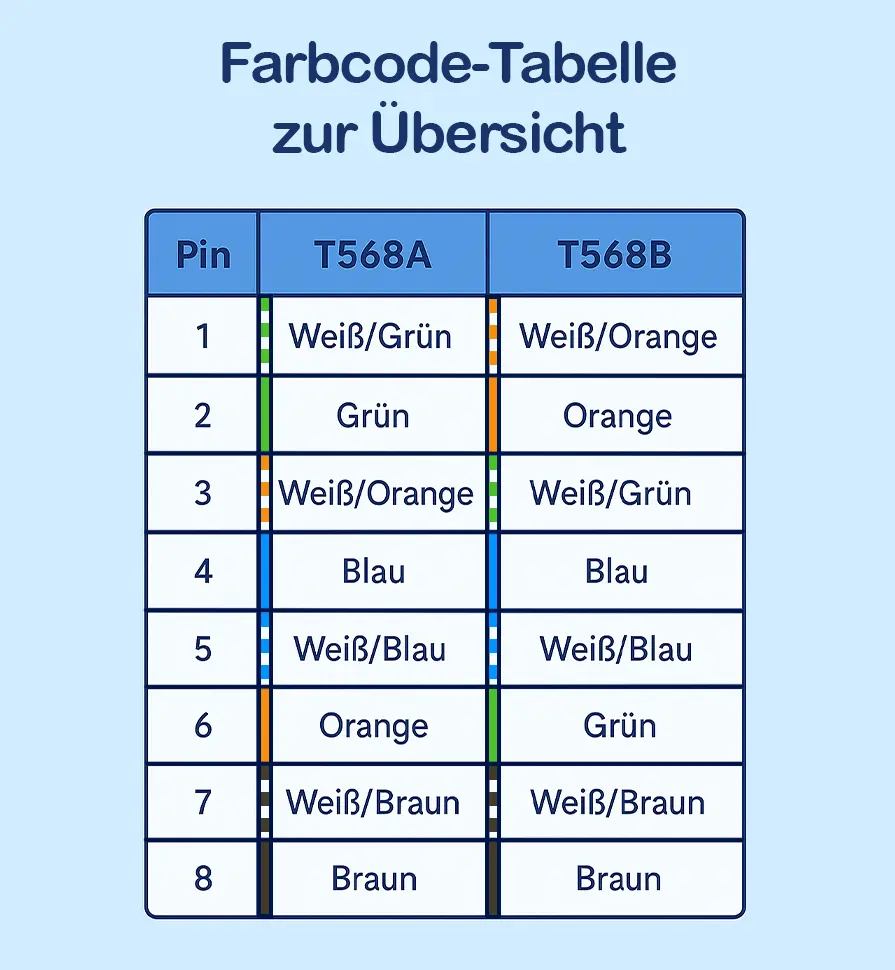
Warum ist die richtige Belegung von Netzwerkkabeln so wichtig?
Eine falsche Belegung führt zu Signalverlusten, Netzwerkausfällen oder fehlerhafter Kommunikation zwischen Netzwerkkomponenten. Besonders in strukturierten IT-Umgebungen, wie etwa in Unternehmen mit vielen Clients, Servern und Switches, ist eine konsistente Verkabelung essenziell für:
- Zuverlässige Datenverbindungen
- Minimierung von Störungen
- Fehlerfreie Netzwerkinfrastruktur
- Professionelle Dokumentation und Wartung
Ein anschauliches Beispiel: In einem mittelgroßen Unternehmen fiel immer wieder das WLAN aus. Nach langer Fehlersuche stellte sich heraus, dass ein Techniker bei der Installation mehrere Netzwerkkabel im Patchpanel inkonsistent nach T568A und T568B belegt hatte. Die Datenpakete kamen teilweise falsch an, Switches mussten erneut konfiguriert werden. Erst durch eine systematische Überprüfung und Neuverlegung nach einheitlichem Standard konnte das Problem behoben werden.
Tipp für Unternehmensnetzwerke: Solche Fehler lassen sich vermeiden, wenn Belegung, Patchfelder und Ports konsequent dokumentiert werden. Docusnap erkennt Netzwerkknoten automatisiert und hilft Ihnen, eine einheitliche Struktur durchzusetzen.
👉 In einer Live-Demo zeigen wir Ihnen, wie das in Ihrer Umgebung aussieht.
Unterschied: Straight-Through vs. Crossover-Kabel
Ein häufig übersehener Aspekt bei der Netzwerkkabel Belegung ist die Unterscheidung zwischen Straight-Through- und Crossover-Kabeln.
Straight-Through-Kabel
- Beide Kabelenden sind identisch belegt (z. B. T568B ↔ T568B).
- Wird zur Verbindung unterschiedlicher Geräte eingesetzt, z. B. PC ↔ Switch oder Router ↔ Access Point.
- Standard bei moderner Netzwerkinfrastruktur.
Crossover-Kabel
- Ein Ende wird nach T568A, das andere nach T568B belegt.
- Dient der Verbindung gleicher Gerätetypen, z. B. PC ↔ PC oder Switch ↔ Switch.
- Heute seltener notwendig, da moderne Geräte über Auto-MDI/X automatisch erkennen, ob gesendet oder empfangen wird.
Belegung Crossover-Kabel (A ↔ B):
- Pin 1: T568A = Weiß/Grün, T568B = Weiß/Orange
- Pin 2: T568A = Grün, T568B = Orange
- Pin 3: T568A = Weiß/Orange, T568B = Weiß/Grün
- Pin 6: T568A = Orange, T568B = Grün# So gelingt die richtige Netzwerkkabel Belegung
Nur diese vier Adernpaare sind bei 100Base-TX aktiv. Bei Gigabit-Ethernet (1000Base-T) sind alle acht Adern belegt und ein Crossover-Kabel ist nicht mehr relevant.
Anleitung: Netzwerkkabel selbst crimpen
Benötigtes Werkzeug und Material:
- Netzwerkkabel (z. B. CAT6)
- RJ45-Stecker
- Crimpzange
- Abisolierwerkzeug
- Netzwerktester (optional, aber empfohlen)
Schritt-für-Schritt-Anleitung zur Belegung von Netzwerkkabel:
- Kabel vorbereiten:
- Das Kabelende ca. 2–3 cm abisolieren.
- Die verdrillten Adernpaare vorsichtig auseinanderziehen.
- Adern sortieren (z. B. nach T568B):
- Weiß/Orange, Orange, Weiß/Grün, Blau, Weiß/Blau, Grün, Weiß/Braun, Braun
- Adern ausrichten:
- Die Adern nebeneinander anordnen und auf gleiche Länge kürzen.
- In Stecker einführen:
- Darauf achten, dass jede Ader korrekt im Stecker positioniert ist.
- Kupferadern müssen bis zur Spitze sichtbar sein.
- Verpressen:
- Stecker in die Crimpzange einlegen und fest zudrücken.
- Testen:
- Verbindung mit Netzwerktester prüfen.
Sicherheits- und Rechtsaspekte
Auch wenn die Arbeit mit Netzwerkkabeln grundsätzlich ungefährlich ist (da Niederspannung), gelten einige wichtige Hinweise:
- Installationen in Unternehmen sollten durch Fachpersonal erfolgen.
- DIN EN 50173 gibt Richtlinien für strukturierte Verkabelung vor.
- Bei größeren Netzwerken empfiehlt sich eine lückenlose Dokumentation für Wartung, Audits und DSGVO-Konformität.
Vorteile von Docusnap im Kontext der Netzwerkkabel Belegung
Die manuelle Dokumentation von Netzwerkkabeln, Patchfeldern und Switchports ist fehleranfällig und zeitaufwendig. Hier unterstützt Docusnap mit leistungsstarken Funktionen:
- Automatisierte Erfassung der Netzwerkinfrastruktur
- Visualisierung von Kabelverbindungen, Patchfeldern und Switches
- Exportierbare Netzpläne und Reports
- Integration in ITSM-Prozesse und Dokumentationspflichten
Mit Docusnap behalten IT-Teams jederzeit den Überblick über die physische und logische Struktur ihrer Netzwerke. Insbesondere bei größeren Umgebungen mit vielen Patchfeldern, Etagenverteilern oder Workstations ist dies ein enormer Vorteil.
Noch schneller erklärt: In unserem Docusnap YouTube-Video erfahren Sie anschaulich, wie Sie Ihre Netzwerkdokumentation mit Docusnap effizient umsetzen.
Best Practice Beispiel aus der Praxis
Ein IT-Dienstleister wurde beauftragt, die Netzwerkverkabelung eines dreigeschossigen Bürogebäudes mit insgesamt 90 Arbeitsplätzen zu modernisieren. Statt wie zuvor üblich manuell jedes Kabel im Plan nachzuführen, setzte das Team von Beginn an auf Docusnap. Die Kabelbelegung wurde konsequent nach T568B umgesetzt und mit Docusnap direkt dokumentiert – inklusive Etagenverteiler, Patchfelder, Dosenbeschriftung und Switchports.
Der große Vorteil zeigte sich bereits beim Testlauf: Dank eindeutiger Dokumentation waren alle Ports schnell zuzuordnen. Änderungen oder Nachinstallationen konnten zügig ohne Fehlbelegungen durchgeführt werden. Bei einem späteren Audit durch die interne IT-Sicherheit wurden keine Beanstandungen festgestellt – ein direkter Erfolg von sauberer Belegung, Struktur und intelligenter Dokumentation.
Häufige Fehler und was man vermeiden sollte
- Unterschiedliche Belegungen auf beiden Kabelenden (z. B. T568A vs. T568B)
- Nicht korrekt eingerastete Adern im RJ45-Stecker
- Zu stark gekrümmte oder gequetschte Kabel
- Fehlende oder unvollständige Dokumentation
Fazit: Netzwerkkabel Belegung sicher und effizient umsetzen
Die korrekte Belegung von Netzwerkkabeln ist eine grundlegende Voraussetzung für stabile Netzwerkverbindungen. Mit dem Wissen um T568A und T568B, einer sauberen Arbeitsweise und der richtigen Dokumentation lässt sich die Netzwerkverkabelung effizient umsetzen und langfristig warten.
Gerade hier kommt die Software Docusnap ins Spiel: Sie hilft dabei, auch komplexe Netzwerke transparent zu dokumentieren und den Überblick zu behalten. Besonders bei Umzügen, Erweiterungen oder Audits ein unschätzbarer Vorteil.
Testen Sie Docusnap 30 Tage kostenlos und bringen Sie Ihre Netzwerkdokumentation auf ein neues Niveau.
Nächste Schritte
Beginnen Sie mit einer sauberen und einheitlichen Belegung Ihrer Netzwerkkabel, dokumentieren Sie die Infrastruktur lückenlos und setzen Sie auf zuverlässige Tools zur Netzwerkvisualisierung. Mit Docusnap erfassen, planen und dokumentieren Sie Ihre gesamte Netzwerkinfrastruktur automatisiert – inklusive Patchfelder, Dosen und Switchports. Jetzt 30 Tage kostenlos testen und direkt loslegen.
Jetzt testen


